我们也可以采用在命令行窗口使用*.whl文件的方式进行matplotlib的快速安装,一般建议通过命令行模式安装,具体操作步骤如下所示。
- 输入网址https://www.lfd.uci.edu/~gohlke/pythonlibs/,下载对应位数和版本的matplotlib包。这个网址是通过包管理工具pip,来安装基于Windows的.whl格式的Python拓展包,根据自己的Python版本及Python位数来选择具体的.whl格式文件。对于Python位数,可以通过Python command line来查看,即同时按住组合键“Win+R”,输入“cmd”,再输入“python”,就进入“python command line”界面,会出现Python的版本和位数信息,如下图所示。
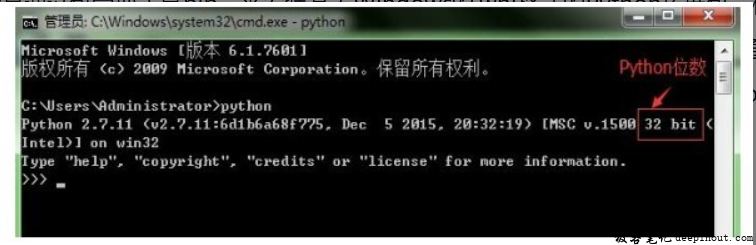
- 同时按住组合键“Win+R”,输入“cmd”。
- 通过cd命令,进入*.whl文件所在路径。
- 通过使用pip install*.whl来完成matplotlib包的安装。
对于matplotlib的运行环境的构建,需要安装相关第三方包,NumPy就是其中之一,读者可以根据安装提示,利用上面的安装方法,安装缺少的第三方包。
安装过程如下:首先默认大家都装了Python,这个从官网下基本不会有任何难度。
Setuptools的安装
为啥先说这个,后面所有whl文件都要用这个安装。基本上没有几个教程先介绍这个的,这里说全一点,方便小白使用。
- 我们装的是Setuptools 0.6c11。别的版本不是不行,因为这个在Pypi上面直接有exe文件,反正就是方便。地址:https://pypi.python.org/pypi/setuptools/0.6c11。
- 下载setuptools-0.6c11.win32-pyx.x.exe。注意这个应该只能用于python2。
- 下载好了安装exe文件。
- 设置环境变量,这个就百度吧。记住往path里面添加…\Python27\Scripts这个路径。
- 打开cmd测试。如果显示的是下图,则说明安装成功了。
- 以后安装whl文件,直接在easy_install后面添加文件名就可以了。
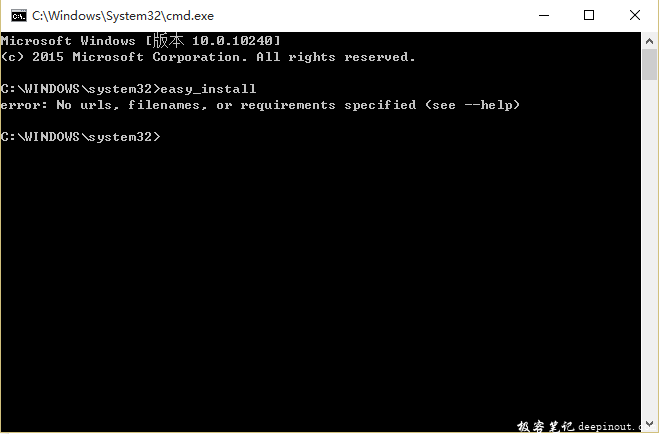
这个是对于老版本的python。对于新版的python而言都集成有pip。cmd中输入的命令是pip install,安装whl文件的时候直接在pop install+文件名就行了。不过在这之前还是要设置好环境变量,…\Python35\Scripts或…\Python27\Scripts*。***
Matplotlib的安装
这个你既可以在官网中找到Download页面下载,也可以直接在Sourceforge上搜索并下载exe文件。地址:http://sourceforge.net/projects/matplotlib/files/matplotlib/。
numpy的安装
这个直接在Sourceforge上搜索并下载exe文件。地址:http://sourceforge.net/projects/numpy/files/NumPy/。
dateutil、pyparsing、scipy和six的安装
这些都是在地址:http://www.lfd.uci.edu/~gohlke/pythonlibs/中下载。根据索引找到对应的链接,下载里面whl文件(比如文件pyparsing‑2.0.5‑py2.py3‑none‑any.whl)。接着按照(1)中的方法用Setuptools安装whl文件,一般来说看到“Finished processing dependencies for python-xxxxxx”这句话就说明安装成功了。这里要注意一下:下载的文件大部分都像上面举例的那样文件名后面还包含版本号等信息,这里最好重命名一下,比如python_dateutil-2.4.2-py2.py3-none-any****.whl改为python_dateutil.whl,同时cmd中命令行输入easy_install pythone_dateutil,这样才能保证不会发生一些不必要的错误。
安装完这些后如果还出现“No module named XXX”这样的错误的提示,我们重新到地址:http://www.lfd.uci.edu/~gohlke/pythonlibs/中下载XXX模块,然后再安装。
另外,安装完scipy后,需要把…\Python27\Lib\site-packages\scipy\lib中的six.py,six.pyc,six.pyo三个文件拷贝到…\Python27\Lib\site-packages目录下。
 极客笔记
极客笔记